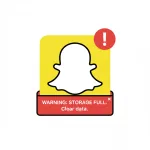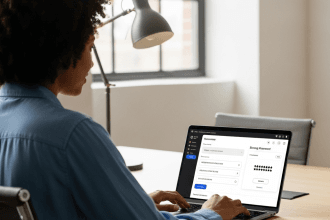Como Microsoft terminó oficialmente el soporte para Windows 10 el 14 de octubre de 2025, millones de usuarios en todo el mundo se enfrentan a decisiones críticas sobre su futuro informático. Con aproximadamente 40-43% de PC que aún ejecutan Windows 10, esto representa una de las mayores transiciones de sistemas operativos de la historia. La buena noticia es que su ordenador con Windows 10 no dejará de funcionar de la noche a la mañana, pero entender las implicaciones de utilizar un sistema operativo sin soporte es esencial para tomar decisiones informadas sobre su seguridad digital y sus necesidades informáticas.
Esta completa guía explora cuánto tiempo es realista seguir utilizando Windows 10, los riesgos de seguridad que conlleva, las alternativas disponibles, incluidas distribuciones ligeras de Linux como Ubuntu para equipos antiguos, y estrategias prácticas para prolongar la vida de su hardware actual sin comprometer la seguridad de sus datos.

Índice
- Entendiendo el Fin de Vida de Windows 10: Qué significa realmente
- Riesgos de seguridad de seguir con Windows 10 sin soporte técnico
- Windows 11: Requisitos del sistema y problemas de compatibilidad
- Linux como alternativa viable: Ubuntu en el punto de mira
- Transición a Linux: Aplicación práctica
- Buenas prácticas para un uso prolongado de Windows 10
- Tomar una decisión: Un marco práctico
- Conclusiones: Planificar la transición
Entendiendo el Fin de Vida de Windows 10: Qué significa realmente
Calendario oficial del fin de la asistencia técnica
Microsoft fijó el 14 de octubre de 2025 como fecha definitiva de fin de soporte para las ediciones Home, Pro, Education y Enterprise de Windows 10. Esta fecha marca una transición significativa de un sistema operativo totalmente soportado a uno que dejará de recibir mantenimiento regular por parte de Microsoft. La versión final de Windows 10, la 22H2, representa la última actualización de características que recibirá el sistema operativo.
Después de esta fecha, Microsoft dejará de proporcionar tres componentes críticos que han protegido a los usuarios de Windows 10 durante la última década: actualizaciones de seguridad que parchean vulnerabilidades recién descubiertas, correcciones de errores que abordan problemas de estabilidad del sistema y soporte técnico para solucionar problemas. Sin embargo, es crucial entender que esto no significa que tu ordenador vaya a quedar inutilizable inmediatamente o que todo el software vaya a dejar de funcionar.
Qué sigue funcionando una vez finalizada la ayuda
A pesar del fin del soporte oficial, tu sistema Windows 10 seguirá arrancando y ejecutando aplicaciones con normalidad. El sistema operativo en sí sigue siendo funcional, y la mayoría del software instalado seguirá funcionando como antes. Esto es similar a lo que ocurrió con Windows 7, que llegó al final de su vida útil en enero de 2020 pero que sigue funcionando en muchos ordenadores hoy en día, aunque con mayores riesgos de seguridad.
Es importante destacar que Microsoft 365 Apps (anteriormente Office 365) seguirá recibiendo actualizaciones de seguridad en dispositivos Windows 10 hasta el 10 de octubre de 2028, con actualizaciones de características disponibles hasta agosto de 2026. Este soporte ampliado para las aplicaciones de productividad proporciona un periodo de amortiguación significativo para los usuarios que dependen en gran medida de las herramientas de Microsoft Office.
Los desarrolladores de software de terceros y los fabricantes de hardware probablemente seguirán lanzando actualizaciones para sus productos durante varios años después del fin de soporte de Windows 10. Navegadores web como Google Chrome, Mozilla Firefox y Microsoft Edge suelen mantener el soporte para sistemas operativos antiguos durante más tiempo que la propia Microsoft. Los proveedores de software antivirus, incluido Bitdefender, han anunciado que seguirán proporcionando protección contra malware para Windows 10 hasta octubre de 2026.
Actualizaciones de seguridad ampliadas: Un puente temporal
Reconociendo que muchos usuarios no pueden actualizar inmediatamente, Microsoft introdujo el programa Actualizaciones de seguridad ampliadas (ESU) para Windows 10. Este programa ofrece diferentes opciones en función de si eres un consumidor individual o una organización empresarial.
Para usuarios particulares y clientes de Windows 10 Home, Microsoft ofrece una ampliación de un año de las actualizaciones de seguridad críticas hasta el 13 de octubre de 2026. El programa cuesta $30 como cuota única, aunque Microsoft ha proporcionado varias opciones de inscripción gratuita. Puedes inscribirte sin pagar haciendo una copia de seguridad de la configuración de tu PC en OneDrive, canjeando 1.000 puntos de Microsoft Rewards o en determinadas regiones europeas donde el programa se ofrece sin coste alguno.
Los clientes empresariales y de negocios tienen acceso a un programa ESU más extenso que puede ampliar las actualizaciones de seguridad hasta tres años, aunque con costes significativamente más altos que aumentan anualmente. Las organizaciones que utilizan Windows 365 o Azure Virtual Desktop reciben ESU sin coste adicional, lo que convierte a las soluciones basadas en la nube en una opción atractiva para las empresas con hardware heredado.
Es importante entender que ESU está explícitamente diseñado como una herramienta de migración temporal, no como una solución a largo plazo. El programa sólo proporciona actualizaciones de seguridad críticas e importantes; no incluye nuevas funciones, correcciones de errores no relacionados con la seguridad, cambios de diseño ni asistencia técnica general.
Riesgos de seguridad de seguir con Windows 10 sin soporte técnico

El creciente panorama de amenazas
El uso de un sistema operativo sin soporte crea vulnerabilidades de seguridad significativas que aumentan con cada mes que pasa después de la fecha de fin de soporte. Cuando Microsoft deje de publicar parches de seguridad, cualquier vulnerabilidad recién descubierta en Windows 10 quedará permanentemente sin parche, creando superficies de ataque explotables para los ciberdelincuentes.
La amenaza no es teórica. El Informe de Defensa Digital de Microsoft revela que más del 90% de los ataques de ransomware que llegan a la fase de cifrado comienzan con dispositivos no gestionados que carecen de los controles de seguridad adecuados, y los sistemas sin soporte entran con frecuencia en esta categoría. El precedente histórico respalda estas preocupaciones: después de que Windows XP llegara al final de su vida útil en 2014, los ataques a esos sistemas aumentaron bruscamente a medida que los hackers explotaban vulnerabilidades conocidas que nunca se solucionarían.
Los expertos en ciberseguridad advierten de que los sistemas operativos sin soporte se convierten en objetivos prioritarios porque los atacantes saben exactamente qué vulnerabilidades existen y que no serán remediadas. Los actores maliciosos escanean activamente las redes para detectar los sistemas que han dejado de recibir soporte y los consideran fruta madura para sus operaciones de ransomware, malware y robo de datos.
Categorías específicas de vulnerabilidad
Fallos de seguridad sin parchear: Sin las actualizaciones de seguridad mensuales de Microsoft, cualquier vulnerabilidad descubierta después del 14 de octubre de 2025 se convierte en una debilidad permanente en su sistema. Estas brechas pueden permitir a los atacantes el acceso no autorizado para robar información confidencial, instalar software malicioso o utilizar su ordenador como punto de lanzamiento de ataques a otros sistemas.
Mayor exposición al malware: A medida que Windows 10 vaya perdiendo soporte, se convertirá en un objetivo cada vez más atractivo para los autores de malware. Los estudios demuestran que las organizaciones con sistemas operativos obsoletos tienen tres veces más probabilidades de sufrir filtraciones públicas de datos que las que utilizan sistemas compatibles.
Problemas de compatibilidad y soporte de software: Con el tiempo, los desarrolladores de software centran sus esfuerzos en sistemas operativos más recientes, lo que provoca problemas de compatibilidad. Las aplicaciones y los servicios pueden dejar de ser compatibles con Windows 10, lo que limita la funcionalidad y crea brechas de seguridad adicionales cuando el software no puede actualizarse correctamente.
Cumplimiento y riesgos jurídicos: Muchos sectores tienen requisitos normativos estrictos en relación con la protección de datos y el uso de software compatible. Normativas como GDPR, HIPAA y PCI-DSS a menudo exigen que los sistemas estén parcheados y protegidos. Si se sigue utilizando Windows 10 una vez finalizado el soporte, se puede incumplir la normativa, lo que puede acarrear multas considerables, responsabilidad legal y complicaciones en caso de que se produzca una filtración de datos.
Comparación de la seguridad de Windows 10 y Windows 11
Windows 11 representa una importante mejora de la seguridad con respecto a Windows 10, con funciones mejoradas diseñadas para combatir las ciberamenazas cada vez más sofisticadas. El nuevo sistema operativo incorpora TPM 2.0 (Trusted Platform Module), que proporciona seguridad basada en hardware cifrando información confidencial como contraseñas, claves de cifrado y credenciales de usuario en el chip.
El TPM 2.0 de Windows 11 es compatible con algoritmos criptográficos más nuevos y potentes que el TPM 1.2, lo que hace mucho más difícil que los atacantes pongan en peligro los datos cifrados incluso si consiguen acceder físicamente a un dispositivo. Este requisito de hardware, combinado con el arranque seguro obligatorio, garantiza que sólo se ejecute software verificado y de confianza durante el arranque del sistema, bloqueando el malware avanzado y los rootkits antes de que puedan poner en peligro el sistema.
El análisis de Microsoft de los ataques bloqueados en 2020 -que incluían 30.000 millones de amenazas al correo electrónico, 6.000 millones de amenazas a dispositivos de puesto final y 30.000 millones de autenticaciones- sirvió de base para la seguridad de Windows 11. La empresa descubrió que las organizaciones que implementan sistemas de autenticación sin contraseña como Windows Hello, que se basa en TPM, experimentaron 67% menos ataques en comparación con las que utilizan métodos de autenticación heredados.
Los nuevos PC con Windows 11 han registrado un descenso de 62% en incidentes de seguridad y una reducción tres veces superior en ataques de firmware en comparación con los sistemas Windows 10. Estas estadísticas demuestran los beneficios de seguridad en el mundo real de los requisitos de hardware más estrictos de Windows 11 y las configuraciones de seguridad predeterminadas.
Windows 11: Requisitos del sistema y problemas de compatibilidad
Entender la barrera del hardware
Windows 11 introdujo requisitos de hardware significativamente más estrictos en comparación con Windows 10, creando una barrera de compatibilidad sustancial para muchos ordenadores existentes. Los requisitos más controvertidos incluyen TPM 2.0, firmware UEFI con capacidad de arranque seguro y unos mínimos específicos de generación de procesadores que excluyen a muchos ordenadores por lo demás funcionales.
Los requisitos mínimos oficiales del sistema para Windows 11 incluyen un procesador de 64 bits a 1 GHz o superior con 2 o más núcleos de una lista de CPU aprobadas, 4 GB de RAM, 64 GB de almacenamiento, firmware UEFI compatible con Secure Boot, TPM versión 2.0, gráficos compatibles con DirectX 12 con un controlador WDDM 2.0 y una pantalla de alta definición (720p) de más de 9 pulgadas en diagonal.
Los requisitos de procesador son especialmente restrictivos. Para los sistemas Intel, Windows 11 requiere oficialmente procesadores Core de 8ª generación (Coffee Lake) o más recientes, lanzados a partir de 2017. Los sistemas AMD necesitan CPU de arquitectura Zen+ (serie Ryzen 2000) o más recientes. Estos requisitos excluyen de hecho la mayoría de los ordenadores fabricados antes de 2018, aunque tengan suficiente RAM, almacenamiento y otras capacidades.
El requisito TPM 2.0 ha resultado especialmente problemático. Muchos ordenadores de sobremesa, sobre todo los fabricados a medida, carecen por completo de módulos TPM o tienen TPM 1.2 en lugar de la versión 2.0 requerida. Aunque los portátiles y los ordenadores prefabricados fabricados después de 2016 suelen incluir TPM 2.0, las máquinas más antiguas y los sistemas de fabricación propia no suelen cumplir esta especificación.
Compruebe la compatibilidad de su sistema
Antes de decidir si actualiza a Windows 11 o explora otras alternativas, debe comprobar la compatibilidad de su sistema. Microsoft proporciona una herramienta PC Health Check que analiza su hardware e informa de si cumple los requisitos de Windows 11, aunque esta herramienta ha recibido críticas por proporcionar información limitada sobre incompatibilidades específicas.
Para comprobar manualmente la compatibilidad con TPM 2.0, pulse Windows + R para abrir el cuadro de diálogo Ejecutar, escriba “tpm.msc” y pulse Intro. Si el TPM está presente y habilitado, la ventana de administración de TPM mostrará “El TPM está listo para su uso” con la versión de especificación listada. Si aparece el mensaje “No se puede encontrar el TPM compatible”, significa que el sistema carece del módulo TPM necesario.
Puedes comprobar las especificaciones de tu sistema accediendo a Configuración > Sistema > Acerca de, donde encontrarás información sobre tu procesador, memoria RAM y tipo de sistema. Compara tu modelo de procesador con las listas de compatibilidad oficiales de Microsoft para determinar si cumple los requisitos de la generación.
Vías alternativas y elusión de requisitos
Para los usuarios con ordenadores que no cumplen los requisitos oficiales pero que, por lo demás, son capaces, existen varios métodos para eludir las restricciones de hardware de Windows 11. Estas soluciones consisten en modificar el registro durante la instalación o utilizar herramientas de terceros como Rufus para crear medios de instalación personalizados que omitan la comprobación de requisitos.
El método de edición del registro implica realizar una instalación limpia y modificar claves específicas del registro durante el proceso de instalación para indicar al instalador que omita las comprobaciones de requisitos de TPM, CPU y RAM. Este método requiere ciertos conocimientos técnicos y seguir cuidadosamente las instrucciones para evitar fallos en la instalación.
Rufus, una popular herramienta de creación de unidades USB de arranque, ofrece un enfoque más sencillo. Al crear una unidad USB de instalación de Windows 11 con Rufus, puede seleccionar opciones para eliminar automáticamente las comprobaciones de requisitos de hardware. Este método suele ser más sencillo para los usuarios menos técnicos y puede utilizarse tanto para instalaciones limpias como para actualizaciones in situ.
Sin embargo, Microsoft advierte explícitamente de que instalar Windows 11 en hardware incompatible conlleva riesgos. Los sistemas que ejecutan Windows 11 sin cumplir los requisitos oficiales pueden no recibir todas las actualizaciones, experimentar problemas de rendimiento o inestabilidad del sistema, y no cuentan con el soporte oficial de Microsoft. Los usuarios que elijan este camino deben sentirse cómodos asumiendo estos riesgos y solucionando los posibles problemas de forma independiente.
Linux como alternativa viable: Ubuntu en el punto de mira
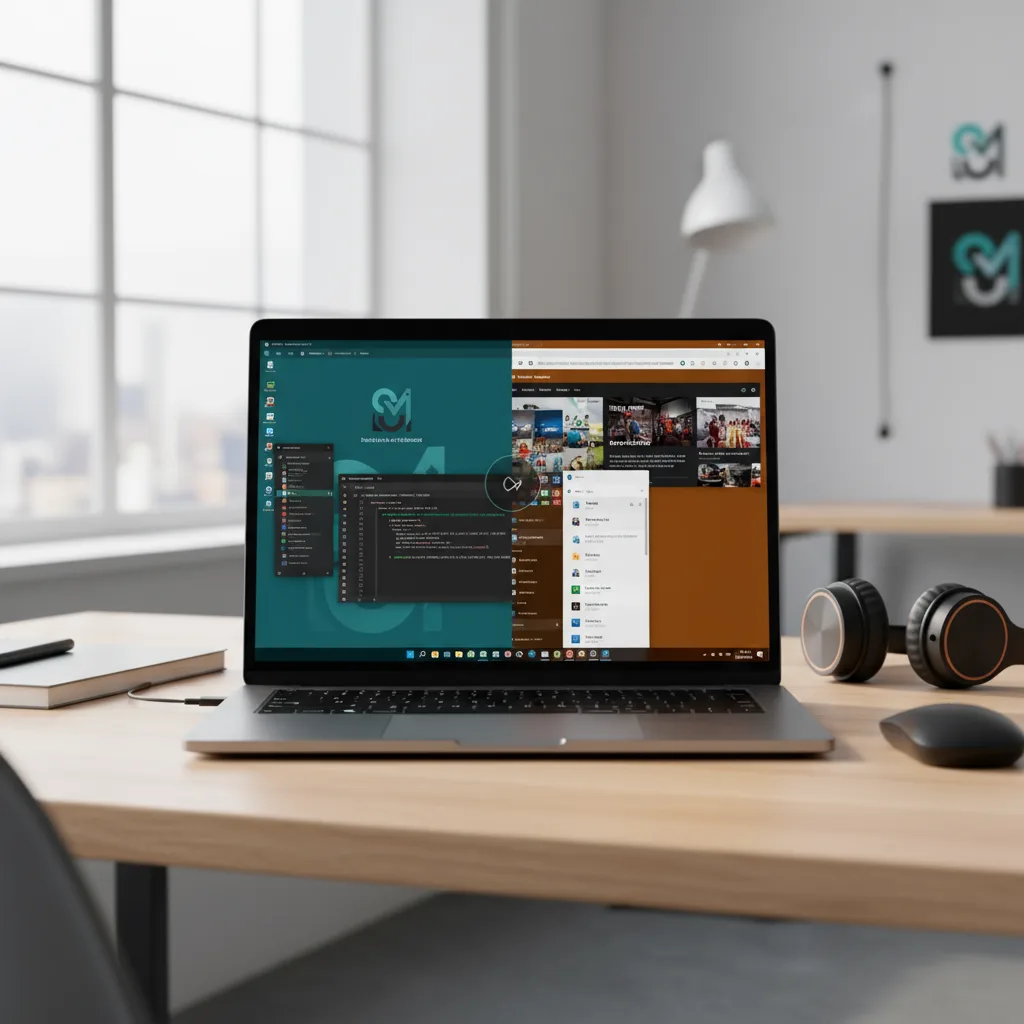
Por qué Linux tiene sentido para el hardware antiguo
Las distribuciones de Linux han sido celebradas desde hace tiempo por su capacidad para insuflar nueva vida a ordenadores antiguos que tienen dificultades con las versiones modernas de Windows. A diferencia de Windows, que ha ido incrementando sus requisitos de hardware con cada nueva versión, muchas distribuciones de Linux están diseñadas específicamente para funcionar de forma eficiente en sistemas con pocos recursos sin dejar de ofrecer una experiencia informática moderna y segura.
La ventaja fundamental de Linux para máquinas antiguas reside en su arquitectura modular y en la variedad de entornos de escritorio con diferentes requisitos de recursos. Mientras que Windows 10 y especialmente Windows 11 exigen importantes recursos del sistema, Linux ofrece alternativas ligeras que pueden funcionar sin problemas en ordenadores con tan solo 1-2 GB de RAM.
Las distribuciones de Linux son completamente gratuitas, lo que elimina los costes de licencia que pueden hacer prohibitivas las actualizaciones de Windows. Esta rentabilidad va más allá del propio sistema operativo: la inmensa mayoría del software de Linux también es gratuito y de código abierto, lo que ofrece alternativas a las costosas aplicaciones comerciales de productividad, edición multimedia y otras tareas habituales.
La seguridad es otra razón de peso para considerar Linux. El sistema operativo se beneficia de un modelo de seguridad robusto, un escrutinio activo del código fuente abierto por parte de la comunidad y un objetivo relativamente limitado por parte de los autores de malware en comparación con Windows. Aunque ningún sistema es completamente inmune a las amenazas de seguridad, la arquitectura de Linux y su menor cuota de mercado lo convierten en un objetivo menos atractivo para las campañas de malware generalizadas.
Ubuntu: Un punto de entrada fácil de usar
Ubuntu se ha consolidado como una de las distribuciones de Linux más populares y fáciles de usar, lo que la convierte en una excelente opción para los usuarios que están haciendo la transición desde Windows. Desarrollado por Canonical y basado en la distribución Debian Linux, Ubuntu ofrece una experiencia de escritorio pulida con un sólido soporte de hardware, amplia documentación y una gran comunidad dispuesta a ayudar a los recién llegados.
La edición estándar de Ubuntu Desktop utiliza el entorno de escritorio GNOME, que proporciona una interfaz moderna y visualmente atractiva. Sin embargo, GNOME es relativamente intensivo en recursos, con unos requisitos de sistema recomendados de 4 GB de RAM y 25 GB de almacenamiento. Para los ordenadores más antiguos, estos requisitos pueden seguir siendo un reto, por lo que Ubuntu ofrece varias variantes ligeras.
Requisitos del sistema Ubuntu: Los requisitos oficiales recomendados para Ubuntu Desktop incluyen un procesador de doble núcleo a 2 GHz, 4 GB de RAM (mínimo 2 GB) y 25 GB de espacio libre en el disco duro. Aunque estas especificaciones son modestas en comparación con Windows 11, los usuarios con hardware antiguo pueden beneficiarse de explorar las variantes ligeras de Ubuntu.
Variantes ligeras de Ubuntu para máquinas antiguas
Lubuntu destaca como la variante más ligera de Ubuntu, ya que utiliza el entorno de escritorio LXQt (antes LXDE). Lubuntu puede ejecutarse en ordenadores con tan solo 512 MB a 1 GB de RAM, lo que lo hace ideal para hardware muy antiguo. A pesar de sus mínimos requisitos de recursos, Lubuntu proporciona una experiencia de escritorio completa con aplicaciones esenciales para la navegación web, el trabajo de oficina, la reproducción multimedia y mucho más. La interfaz es sencilla y directa, aunque menos pulida visualmente que otras alternativas más pesadas.
Xubuntu ofrece un término medio, utilizando el entorno de escritorio XFCE, que equilibra la eficiencia de recursos con características modernas. Con unos requisitos mínimos de RAM de 2 GB (se recomiendan 4 GB), Xubuntu funciona bien en ordenadores medianamente anticuados. XFCE ofrece más opciones visuales y de personalización que la interfaz de Lubuntu, pero es mucho más ligero que el escritorio GNOME de Ubuntu.
Ubuntu MATE utiliza el entorno de escritorio MATE, que evolucionó a partir de GNOME 2, ofreciendo un diseño de escritorio tradicional familiar para los usuarios de Windows. Los requisitos del sistema incluyen un mínimo de 2 GB de RAM (se recomiendan 4 GB) y 10 GB de almacenamiento, por lo que es adecuado para ordenadores de mediados de la década de 2000 en adelante. Ubuntu MATE consigue un excelente equilibrio entre eficiencia de recursos y una experiencia de escritorio completa y moderna.
Linux Mint merece una mención especial, aunque técnicamente es una distribución independiente y no una variante oficial de Ubuntu. Basado en Ubuntu, Linux Mint, con su entorno de escritorio Cinnamon, se asemeja mucho a la interfaz de Windows, lo que facilita la transición a los usuarios de Windows. Requiere recursos similares a los de Ubuntu estándar, pero ofrece un flujo de trabajo más parecido al de Windows y un excelente soporte de hardware listo para usar.
Rendimiento real en hardware antiguo
Las experiencias de los usuarios demuestran que Ubuntu y sus variantes pueden revivir con éxito ordenadores antiguos. Un portátil de 2015 con 4 GB de RAM y un disco duro tradicional, que tuvo problemas con Windows 10, puede ejecutar variantes de Ubuntu sin problemas para la navegación web, la edición de documentos, el consumo multimedia y otras tareas habituales.
La actualización de una unidad de disco duro (HDD) tradicional a una unidad de estado sólido (SSD) mejora drásticamente el rendimiento de los sistemas antiguos que ejecutan Linux. Incluso las económicas unidades SSD de 128-256 GB pueden transformar la experiencia del usuario, ya que los tiempos de arranque pasan de minutos a segundos y las aplicaciones se inician casi al instante. Esta actualización de hardware relativamente asequible, combinada con un Linux ligero, puede hacer que un ordenador con una década de antigüedad parezca moderno y ágil.
Los informes de la comunidad muestran sistemáticamente que los ordenadores de 2008-2015 que han quedado inservibles con Windows 8, 10 u 11 pueden funcionar perfectamente bien con las distribuciones de Linux adecuadas. Un portátil de 2013 con 4 GB de RAM, por ejemplo, puede ejecutar cómodamente navegadores web modernos, suites ofimáticas, reproductores multimedia y herramientas de desarrollo con Linux Mint o Xubuntu.
Transición a Linux: Aplicación práctica
Preparación y copia de seguridad de los datos
Antes de realizar cualquier cambio en su sistema operativo, es absolutamente esencial realizar una copia de seguridad completa de los datos. El proceso de instalación, ya sea sustituir Windows por completo o establecer una configuración de arranque dual, implica particionar el disco duro y realizar cambios fundamentales en el sistema, operaciones que conllevan riesgos inherentes de pérdida de datos si algo sale mal.
Cree copias de seguridad completas de todos los documentos importantes, fotos, vídeos, música y cualquier otro archivo irremplazable. Los discos duros externos son una excelente solución de copia de seguridad, ya que ofrecen una gran capacidad de almacenamiento a precios razonables. Los servicios de almacenamiento en la nube como Google Drive, Dropbox o OneDrive pueden complementar las copias de seguridad físicas, aunque cargar grandes cantidades de datos puede llevar un tiempo considerable en función de la velocidad de tu conexión a Internet.
Más allá de los archivos personales, documenta la configuración actual de tu sistema. Haz capturas de pantalla de tu escritorio, anota las aplicaciones que utilizas habitualmente, guarda los marcadores de tus navegadores web y exporta la configuración de las aplicaciones que puedas. Aunque Linux ofrece alternativas a la mayoría del software de Windows, tendrás que saber qué funcionalidad replicar en tu nuevo entorno.
Considera la posibilidad de crear una copia de seguridad de la imagen completa del sistema con herramientas como Macrium Reflect, EaseUS Todo o programas similares. Una imagen del sistema captura el estado completo de tu disco duro, permitiéndote restaurar todo exactamente como estaba si decides volver a Windows o si la instalación de Linux tiene problemas. Esto proporciona la red de seguridad definitiva durante la transición.
Crear una unidad USB de arranque y probar Ubuntu
Lo bueno de Linux es que puedes probarlo sin instalar nada en tu ordenador. La mayoría de las distribuciones de Linux, incluida Ubuntu, ofrecen versiones “Live” que se ejecutan directamente desde una unidad USB, lo que te permite explorar el sistema operativo, probar la compatibilidad del hardware y familiarizarte con la interfaz antes de comprometerte con la instalación.
Para crear una unidad USB de arranque de Ubuntu, primero descarga el archivo ISO de Ubuntu desde el sitio web oficial de Ubuntu. Elige la versión adecuada para tu hardware: Ubuntu Desktop estándar para ordenadores nuevos, o una de las variantes ligeras como Xubuntu o Lubuntu para sistemas más antiguos. El archivo ISO suele tener un tamaño de entre 2 y 4 GB.
A continuación, descarga e instala una herramienta de creación de USB como Rufus (Windows), balenaEtcher (Windows, macOS, Linux) o Ventoy. Estas aplicaciones gratuitas graban la ISO de Ubuntu en una unidad USB, haciéndola arrancable. Necesitarás una unidad USB con al menos 4 GB de capacidad, aunque se recomiendan 8 GB o más. Importante: la unidad USB se borrará completamente durante este proceso, así que asegúrate de que no contiene ningún archivo que necesites.
Utilizando Rufus como ejemplo, el proceso es sencillo: abre la aplicación, selecciona tu unidad USB, haz clic en el botón “Seleccionar” para elegir el archivo ISO de Ubuntu descargado, deja la configuración predeterminada a menos que tengas requisitos específicos y haz clic en “Iniciar”. El proceso suele durar entre 5 y 15 minutos, dependiendo de la velocidad de tu unidad USB.
La sesión en directo: Probar antes de instalar
Una vez creado el USB de arranque, reinicie el ordenador y acceda al menú de arranque pulsando una tecla específica durante el arranque, normalmente F12, F2, F10, ESC o Supr, según el fabricante del ordenador. El menú de arranque te permite seleccionar tu unidad USB como dispositivo de arranque en lugar de tu disco duro normal.
La sesión en vivo de Ubuntu arranca en un entorno de escritorio totalmente funcional que se ejecuta completamente desde tu unidad USB. Esta extraordinaria característica le permite probar prácticamente todo: comprobar si su WiFi funciona, verificar que el sonido se reproduce correctamente, probar su cámara web y dispositivos Bluetooth, navegar por la web, probar aplicaciones preinstaladas y explorar la interfaz de escritorio, todo ello sin tocar su disco duro real ni la instalación de Windows.
Tómese su tiempo durante esta sesión en directo para probar a fondo su hardware. Abre la configuración del sistema y comprueba que se reconocen todos los componentes de hardware. Intenta conectarte a tu red WiFi, reproduce algo de audio, abre el navegador web y visita tus sitios web habituales, y prueba cualquier periférico como impresoras o monitores externos. Esta fase de prueba es crucial porque revela posibles problemas de compatibilidad antes de que te comprometas a instalar Linux.
La sesión en vivo es algo más lenta que un sistema instalado porque funciona desde la unidad USB y no desde el disco duro, así que no juzgues el rendimiento final basándote únicamente en esta experiencia. Sin embargo, proporciona una excelente vista previa de la interfaz y las capacidades generales.
Arranque dual frente a sustitución completa
Al instalar Linux, te enfrentas a una elección fundamental: sustituir completamente Windows por Linux o establecer una configuración de arranque dual que te permita elegir entre dos sistemas operativos al arrancar.
Ventajas del arranque dual: El arranque dual proporciona una red de seguridad durante la transición a Linux. Mantendrás el acceso a Windows para cualquier aplicación que no disponga de alternativas Linux adecuadas, podrás trasladar gradualmente tu flujo de trabajo a Linux a tu propio ritmo y conservarás la capacidad de acceder a software o funciones específicas de Windows cuando lo necesites. Este enfoque es ideal si no está seguro de hacer un cambio completo o tiene requisitos específicos de software que sólo funcionan en Windows.
Consideraciones sobre el arranque dual: La configuración de arranque dual requiere particionar el disco duro para asignar espacio a ambos sistemas operativos. Este proceso implica reducir la partición de Windows para crear espacio libre para Linux, normalmente entre 50 y 100 GB para una instalación cómoda de Linux con espacio para aplicaciones y archivos. Aunque las herramientas modernas de particionado hacen que este proceso sea relativamente seguro, conlleva algunos riesgos si no se hace con cuidado.
Sustitución completa: Si confías en pasarte a Linux y ya no necesitas Windows, sustituir Windows por completo es más sencillo. Este enfoque da acceso a Linux a todo tu disco duro, elimina la complejidad de gestionar dos sistemas operativos y proporciona la experiencia de instalación más limpia. Sin embargo, es la opción más permanente y requiere una mayor confianza en tu decisión.
Proceso de instalación paso a paso
El proceso de instalación de Ubuntu está diseñado para ser fácil de usar, guiándote a través de cada decisión con explicaciones claras. Después de arrancar desde su unidad USB y probar la sesión en vivo, haga doble clic en el icono “Instalar Ubuntu” en el escritorio para comenzar.
El instalador pregunta primero por la distribución del teclado: elige tu región y comprueba la selección escribiendo en el área de prueba proporcionada. A continuación, selecciona entre “Instalación normal” (incluye navegador web, paquete ofimático, reproductor multimedia y utilidades comunes) e “Instalación mínima” (sólo navegador web y herramientas básicas). Para la mayoría de los usuarios, la instalación normal es la adecuada.
Una pantalla crucial pregunta si se van a descargar actualizaciones durante la instalación y si se va a instalar software de terceros para tarjetas gráficas, hardware WiFi y códecs multimedia. Es muy recomendable marcar ambas casillas, ya que garantizan una mayor compatibilidad de hardware y la capacidad de reproducir formatos multimedia comunes desde el primer momento.
La pantalla del tipo de instalación presenta varias opciones. Para un reemplazo completo, seleccione “Borrar disco e instalar Ubuntu”; a pesar del nombre alarmante, esta opción se encarga de todo automáticamente. Para arranque dual, elija “Instalar Ubuntu junto con Windows”, que gestiona automáticamente las particiones. Los usuarios avanzados pueden seleccionar “Algo más” para el control manual de la partición.
Después de hacer su elección, el instalador muestra los cambios que se harán en su disco. Revise esto cuidadosamente-es su última oportunidad de echarse atrás antes de modificar su sistema. Si todo parece correcto, confirma y comienza la instalación.
Mientras se copian los archivos, configurarás tu cuenta de usuario: introduce tu nombre, elige un nombre de ordenador (nombre de host), crea un nombre de usuario y una contraseña. También puedes elegir si quieres que el inicio de sesión sea con contraseña o automático (el inicio de sesión con contraseña es más seguro, sobre todo para los portátiles).
Seleccione su zona horaria en el mapa del mundo. A continuación se procede a la instalación, que suele durar entre 15 y 30 minutos dependiendo de la velocidad de tu ordenador y de si has optado por descargar actualizaciones. Una vez finalizada, se te pedirá que reinicies el ordenador. Retire la unidad USB cuando se le indique.
Post-Instalación: Primeros pasos en Linux
Tras la instalación, su ordenador arrancará en Linux (o en el gestor de arranque GRUB para sistemas de arranque dual en los que puede elegir entre dos sistemas operativos). Inicia sesión con las credenciales que creaste durante la instalación.
Ubuntu suele pedirle que complete los pasos iniciales de configuración: configurar las cuentas en línea, participar en las estadísticas de uso (opcional), habilitar los servicios de localización (opcional) y buscar actualizaciones del sistema. Ejecute la comprobación de actualizaciones inmediatamente: así se asegurará de que dispone de los últimos parches de seguridad y mejoras de software.
El Centro de Software de Ubuntu proporciona un fácil acceso a miles de aplicaciones gratuitas. Navegue por categorías o busque programas específicos. Entre las aplicaciones más populares se encuentran GIMP para edición de imágenes (similar a Photoshop), LibreOffice para documentos de oficina (compatible con los formatos de Microsoft Office), VLC para reproducción multimedia, Thunderbird para correo electrónico y muchas otras.
La mayoría de las distribuciones de Linux incluyen documentación exhaustiva y foros comunitarios activos. La documentación oficial de Ubuntu, los foros de la comunidad y el sitio de preguntas y respuestas Ask Ubuntu proporcionan amplios recursos de ayuda. No dudes en buscar soluciones o hacer preguntas: la comunidad Linux suele dar la bienvenida a los recién llegados que quieren aprender.
Buenas prácticas para un uso prolongado de Windows 10
Si debe seguir utilizando Windows 10
Para los usuarios que no pueden actualizar inmediatamente a Windows 11 o cambiar a Linux, varias prácticas pueden ayudar a mitigar los riesgos de seguridad cuando se utiliza Windows 10 después del fin de soporte.
Inscríbase en las actualizaciones de seguridad ampliadas: El programa ESU proporciona un año adicional de parches de seguridad críticos, ganando tiempo para una solución más permanente. Con opciones de inscripción gratuita disponibles a través de la copia de seguridad de OneDrive o los puntos de Microsoft Rewards, esta protección es accesible para la mayoría de los usuarios.
Invierta en un sólido software de seguridad de terceros: Las soluciones antivirus reputadas de proveedores como Bitdefender, Norton, Kaspersky o Malwarebytes siguen proporcionando protección contra el malware y los exploits incluso en sistemas operativos no compatibles. Aunque estas herramientas no pueden parchear las vulnerabilidades del sistema operativo, detectan y bloquean muchos ataques antes de que lleguen al nivel del sistema operativo. Bitdefender anunció específicamente soporte continuado para Windows 10 hasta octubre de 2026.
Mantenga actualizado todo el software: Las aplicaciones de terceros, en particular los navegadores web y el software de seguridad, seguirán recibiendo actualizaciones una vez finalizado el soporte de Windows 10. Los navegadores web modernos, como Chrome, Firefox y Edge, suelen ser compatibles con sistemas operativos antiguos durante varios años, más allá del periodo de soporte de Microsoft, y ofrecen protección frente a las amenazas basadas en la web. Mantenga programas de actualización regulares para todo el software instalado para beneficiarse de los parches de seguridad a nivel de aplicación.
Practica hábitos informáticos seguros: La medida de seguridad más eficaz es un comportamiento vigilante por parte del usuario. Evite hacer clic en enlaces de correo electrónico sospechosos o descargar archivos adjuntos de fuentes desconocidas, descargue software solo de sitios web oficiales o repositorios de confianza, tenga cuidado con los sitios web que visita, guarde varias copias de seguridad de los datos importantes, utilice contraseñas seguras y únicas para diferentes cuentas y active la autenticación de dos factores siempre que sea posible.
Limitar la exposición: Si es posible, utilice su equipo con Windows 10 para actividades limitadas y de bajo riesgo. Considere la posibilidad de mantener un dispositivo más nuevo y compatible para operaciones bancarias en línea, compras y manejo de información confidencial, mientras utiliza el sistema Windows 10 más antiguo para tareas sin conexión, trabajo de productividad básica o consumo de medios.
Implantar la segmentación de red: Para los usuarios con varios equipos, considere la posibilidad de aislar la máquina de Windows 10 en un segmento de red separado o VLAN para limitar el daño potencial si se ve comprometida. Este enfoque avanzado impide a los atacantes pasar fácilmente de un sistema Windows 10 comprometido a otros dispositivos de la red.
Régimen regular de copias de seguridad: Con el aumento de los riesgos de seguridad, mantener copias de seguridad actualizadas es aún más crítico. Realiza copias de seguridad automáticas diarias en unidades externas o en la nube, para asegurarte de que puedes recuperarte de ataques de ransomware o fallos del sistema. Pruebe sus copias de seguridad periódicamente para verificar que funcionan correctamente: las copias de seguridad no probadas no sirven de nada en caso de emergencia.
Tomar una decisión: Un marco práctico
Evaluación de su situación específica
Su camino ideal depende de varios factores exclusivos de sus circunstancias. Ten en cuenta estas preguntas a la hora de tomar una decisión:
Evaluación del hardware: ¿Su ordenador actual es capaz de ejecutar Windows 11 según los requisitos oficiales? Si no es así, ¿funcionaría bien con una distribución Linux ligera teniendo en cuenta su antigüedad y especificaciones? ¿Podría prolongar su vida útil con una simple actualización de RAM o una instalación de SSD?
Requisitos de software: ¿Depende de aplicaciones específicas exclusivas de Windows que no tienen alternativas adecuadas en Linux o versiones basadas en web? ¿Son sus aplicaciones esenciales compatibles con Windows 11 si elige esa vía de actualización? ¿Puede su flujo de trabajo adaptarse a las alternativas de Linux para tareas comunes?
Limitaciones presupuestarias: ¿Cuál es su capacidad financiera para nuevo hardware o licencias de Windows 11? ¿Es el programa $30 ESU para Windows 10 una solución provisional viable? Invertir en una modesta actualización de SSD para un ordenador antiguo con Linux, ¿sería más rentable que sustituir todo el sistema?
Nivel de confort técnico: ¿Te sientes cómodo resolviendo problemas técnicos de forma independiente? ¿Está dispuesto a aprender una nueva interfaz de sistema operativo y diferentes aplicaciones de software? ¿Tienes acceso a ayuda técnica si la necesitas, ya sea a través de amigos, familiares o comunidades en línea?
Calendario y urgencia: ¿Puede seguir utilizando Windows 10 durante varios meses mientras planifica la transición? ¿Su situación laboral o personal requiere una acción inmediata debido a requisitos de seguridad o cumplimiento? Tiene tiempo para aprender Linux gradualmente mediante arranque dual antes de cambiar por completo?
Vías recomendadas
Para usuarios con hardware compatible con Windows 11: Si su ordenador cumple los requisitos de Windows 11, la actualización a Windows 11 es la forma más sencilla de obtener seguridad y asistencia continuas. La actualización gratuita desde Windows 10 elimina los costes de licencia, y se beneficiará de características de seguridad mejoradas y soporte técnico continuado hasta al menos 2031. Realice una copia de seguridad completa de sus datos antes de actualizar y considere la posibilidad de crear una imagen completa del sistema para permitir la reversión en caso de que surjan problemas.
Para usuarios con hardware límite: Si su ordenador casi cumple los requisitos de Windows 11, en particular si sólo carece de TPM 2.0 o tiene un procesador algo antiguo, los métodos de desviación del registro o de instalación Rufus ofrecen opciones viables. Aunque no cuentan con el apoyo de Microsoft, muchos usuarios ejecutan con éxito Windows 11 en hardware técnicamente incompatible con un rendimiento aceptable. Considere este método si necesita software específico de Windows y no puede permitirse un nuevo hardware, pero prepárese para posibles problemas de actualización o inestabilidad del sistema.
Para usuarios con hardware antiguo y necesidades básicas: Si tu ordenador no puede ejecutar Windows 11 y lo utilizas principalmente para navegar por Internet, correo electrónico, edición de documentos, consumo multimedia y otras tareas comunes, Linux presenta una excelente oportunidad para alargar la vida del hardware. Empieza con una instalación de arranque dual para familiarizarte poco a poco, eligiendo distribuciones fáciles de usar como Linux Mint, Ubuntu o, para hardware muy antiguo, Lubuntu o Linux Lite. La mayoría de los usuarios descubren que, tras unas semanas de adaptación, Linux satisface plenamente sus necesidades informáticas sin los problemas de seguridad de Windows, que carece de soporte.
Para usuarios que necesitan software específico de Windows: Si necesita absolutamente aplicaciones específicas de Windows sin alternativas adecuadas, sus opciones incluyen la compra de nuevo hardware compatible con Windows 11, inscribirse en el programa ESU mientras ahorra para una eventual actualización, configurar un sistema de arranque dual en el que utilice Linux para la mayoría de las tareas pero pueda arrancar en Windows 10 cuando sea necesario, o explorar soluciones de virtualización de Windows en Linux para el uso ocasional de aplicaciones de Windows.
Para usuarios preocupados por el presupuesto: Las distribuciones de Linux son completamente gratuitas, por lo que resultan ideales para prolongar la vida útil de hardware antiguo sin costes de licencias de software. Una distribución ligera como Lubuntu o Xubuntu combinada con una actualización de la unidad SSD $30-50 puede transformar un ordenador antiguo y lento en un sistema seguro y con capacidad de respuesta adecuado para varios años más de uso. Este método suele costar mucho menos que adquirir hardware nuevo o incluso licencias de Windows 11.
Conclusiones: Planificar la transición
El fin del soporte de Windows 10 representa un momento de transición importante, pero no tiene por qué ser una crisis. Tanto si decide actualizar a Windows 11, adoptar Linux o seguir utilizando Windows 10 con las debidas precauciones, conocer sus opciones le permitirá tomar decisiones informadas en función de sus necesidades específicas, su presupuesto y su nivel de comodidad técnica.
Windows 10 seguirá funcionando más allá del 14 de octubre de 2025, fecha en la que finaliza el soporte técnico, y su ordenador no dejará de funcionar de repente. Sin embargo, la acumulación de riesgos de seguridad aconseja tomar algún tipo de medida en los próximos 6-12 meses. El programa de actualizaciones de seguridad ampliadas proporciona un respiro hasta octubre de 2026, pero está diseñado explícitamente como un puente para la migración, no como una solución permanente.
Para muchos usuarios con hardware antiguo, las distribuciones de Linux como Ubuntu y sus variantes ofrecen una oportunidad excepcional de alargar la vida del ordenador entre 3 y 5 años o más, manteniendo la seguridad y la funcionalidad. La curva de aprendizaje inicial es modesta: la mayoría de los usuarios encuentran Linux cómodo para las tareas cotidianas en 2-4 semanas de uso regular. La opción de arranque dual elimina el riesgo, ya que permite mantener el acceso a Windows mientras se explora Linux a su propio ritmo.
Empiece ya a planificar la transición en lugar de esperar a que los incidentes de seguridad obliguen a tomar decisiones precipitadas. Pruebe Linux en una sesión en directo esta semana, haga copias de seguridad de sus datos importantes, investigue sus necesidades específicas de software y trace un calendario realista para el cambio. Tanto si ese calendario termina con Windows 11, Linux o un uso prolongado de Windows 10 cuidadosamente gestionado, una planificación temprana garantiza una transición fluida que mantiene su productividad y seguridad.
El paso más importante es el primero: reconocer que se avecinan cambios y empezar a explorar sus opciones hoy mismo. Su experiencia informática futura -y la seguridad de sus datos- se beneficiarán de una preparación meditada en lugar de una lucha reactiva cuando los incidentes de seguridad aumenten inevitablemente en los próximos meses.